Deezer は、世界中のユーザーに何千万ものトラックを提供しています。 しかし、あなたが考えるならば、 サブスクリプションパッケージ 高価なため、実装することをお勧めします ディーザーの解約方法 定期購入して、無料のものに戻してください。 この方法では、サブスクリプションの料金を支払う必要はありません。
ただし、Deezer サブスクリプションをキャンセルすると、ほとんどのトラックの 30 秒のクリップにしかアクセスできなくなります。 さらに、リスニング中も広告が表示されます。
そのため、より良い代替手段をご用意しています。 Deezer サブスクリプションをキャンセルする方法を習得したら、ここで推奨するツールのいずれかを使用して、お気に入りのトラックを引き続き聴くことができます。 また、Deezer サブスクリプションを実際にキャンセルする方法についても説明します。
コンテンツガイド パート 1. 携帯電話で Deezer サブスクリプションをキャンセルする方法 [Android & iOS]パート 2. デスクトップで Deezer サブスクリプションをキャンセルする方法パート 3. サブスクリプションをキャンセルした後も Deezer を聴き続ける方法 [最善の方法]パート 4. サブスクリプションをキャンセルした後に Deezer を聴く別の方法パート5。すべてをまとめるには
Deezer のサブスクリプションはいつでもキャンセルできます。 これは、アプリまたは Web サイト自体から実行できます。 プランをキャンセルすると、自動的に Deezer Free パッケージに戻ります。 お気に入りと見なしたすべてのプレイリスト、コンテンツ、およびトラックは表示されたままになります。 ただし、オフラインでの再生、無制限のスキップ、トラックのダウンロードなどの機能は利用できなくなります。 ダウンロードしたコンテンツは利用できません オフラインリスニング キャンセル後。
iOS デバイスと Android デバイスの両方で Deezer サブスクリプションをキャンセルする手順は次のとおりです。
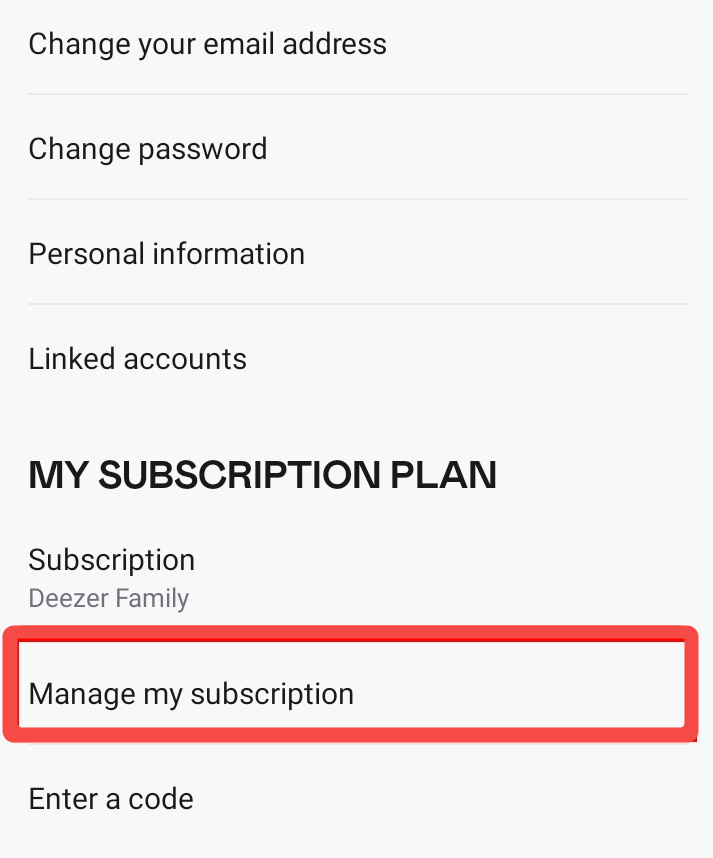
Apple のアカウントを通じて Deezer 内のパッケージを購読している場合、キャンセルは Apple 自体を通じてのみ可能です。 さらに、Deezer がモバイル ネットワーク サービス プロバイダーのパッケージの一部である場合は、携帯電話会社のサポート チームに連絡して、Deezer のサブスクリプションをキャンセルする必要があります。
デスクトップ デバイスを使用して Deezer のサブスクリプションをキャンセルすると、同じことが起こります。 しかし、それを実装する手順は異なります。 以下でそれらをチェックしてください:
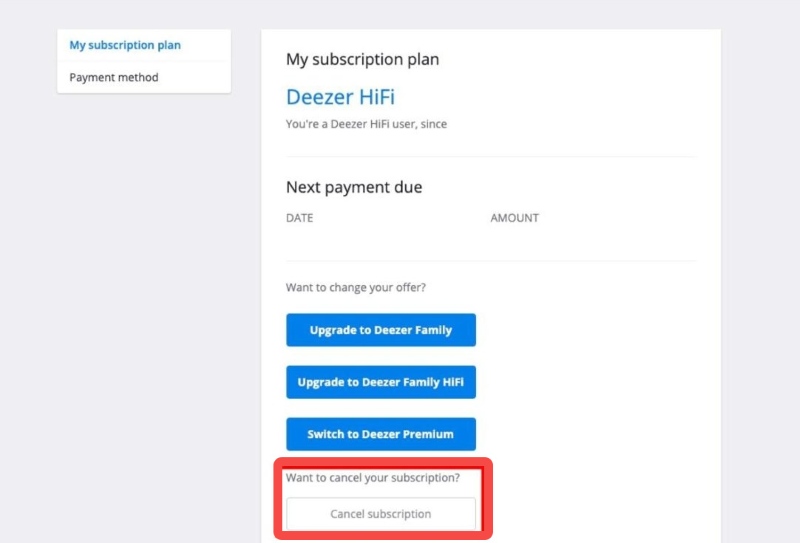
DumpMedia ディーズプラス ストリーミングサービスのサブスクリプションをキャンセルした後、Deezerの音楽を聴くための最良の方法です。これは、DeezerからPCにトラックを転送できるプログラムです。macOSとWindowsの両方に対応しています。 Windows コンピューターなので、使用しているコンピューター システムについて考える必要はありません。
Deezer の無料試用期間中は、プログラムを使用して無期限に曲をダウンロードできます。 DumpMedia DeezPlus は、お気に入りの Deezer 録音の忠実度の高いコピーを取る変換プログラムです。
についての最も素晴らしい部分 DumpMedia DeezPlus は、変換されたファイルの優れた品質です。 音楽の ID3 タグとメタデータを保存し、それらをすべて整理します。 さらに、変換速度は非常に速いため、長く待つ必要はありません。
Step#1 プログラムは、最初にインターネットからダウンロードする必要があります。 この DeezPlus は、 DumpMedia ウェブサイト。インストーラーを使用してアプリケーションを Windows または macOS コンピューター。
Step#2 インストール後、PC または Mac でソフトウェアを開くだけです。
Step#3 お気に入りの音楽を DumpMedia アルバム、プレイリスト、シングルを含むインターフェイス。 これらを DumpMedia DeezPlus ソフトウェアのインターフェース。

ステップ#4 必要なエクスポート形式を選択します。選ぶ MP3 すべてのデバイスと互換性のある形式が必要な場合。 WAV、FLAC、または M4A. その後、任意のメディア プレーヤーまたはデバイスを使用して再生できます。

Step#5 次に、ファイルが保存されるエクスポート先を選択する必要があります。
Step#6 変換を開始するには、[変換] ボタンをクリックします。 変換が完了すると、オーディオは以前に選択した宛先ディレクトリに保存されます。
別のサードパーティ製ツールを入手して、 Deezer トラックをに変換する MP3. 選択肢はたくさんありますが、 DumpMedia DeezPlus は、出力品質が高いため最高です。 使用できるその他のツールには、Aimersoft iMusic アプリや TunesKit Audio Capture などがあります。
Aimersoft iMusic は、Deezer の曲をダウンロードしてオフラインで再生できる、非常に信頼性の高い音楽管理プログラムです。 グラフィカル インターフェイスから始めて、iMusic は、経験の浅いユーザーでも理解して利用できる、適切に設計された簡単なユーザー エクスペリエンスを提供します。
TunesKit オーディオ キャプチャは、堅牢なオーディオ レコーダーです。 Tuneskit オーディオ キャプチャは、他の音楽レコーダーとは異なり、コンピューターや電話の外部デバイスからすぐに録音するのではなく、録音する前に目的のリソースである Deezer を識別する必要があります。
Deezerは非常に高価です。 その結果、あなたは利用したいかもしれません DumpMedia DeezPlus またはここに記載されているコンバーターまたはレコーダーのいずれかを使用すると、Deezer のメンバーシップを持っていなくても、お気に入りの音楽に確実にアクセスできます。
これらのツールを使用すると、Deezer のトラック、アルバム、またはプレイリストをダウンロードして、最も一般的なオーディオ形式に変換できます。 MP3、M4A、WAV、FLAC。音楽を変換した後は、Deezer アプリやサブスクリプション パッケージを使用せずに音楽を聴くことができます。
モバイル アプリ、ウェブ、デスクトップ アプリケーションから Deezer をキャンセルできます。 この記事では、簡単に行う方法の手順を説明しました。 さらに、これは Deezer の有料サブスクリプションをキャンセルする方法に関する包括的なガイドであることに気付くでしょう。
取得についても話し合った DumpMedia ディーズプラス サブスクリプション パッケージがキャンセルされたときに有料メンバーシップの料金を支払う必要がないようにします。 このプログラムを使用して、Deezer から最高のトラックを簡単にダウンロードできます。 からDeezPlusを入手 DumpMedia今日.com!
